 W tym artykule opisano sposób przywracania gałęzi rejestru z ostatniej migawki Przywracania systemu w systemie Windows XP w przypadku uszkodzenia rejestru uniemożliwiającego uruchomienie komputera z systemem Windows XP. Jeśli gałęzie rejestru zostaną uszkodzone, podczas uruchamiania wyświetlane są następujące błędy.
W tym artykule opisano sposób przywracania gałęzi rejestru z ostatniej migawki Przywracania systemu w systemie Windows XP w przypadku uszkodzenia rejestru uniemożliwiającego uruchomienie komputera z systemem Windows XP. Jeśli gałęzie rejestru zostaną uszkodzone, podczas uruchamiania wyświetlane są następujące błędy.
Oto metody, za pomocą których można rozwiązać ten problem, bez ponownej instalacji systemu Windows:
Metoda 1: Wykonaj przywracanie systemu Przywracanie offline
Przywracanie systemu można wykonać w trybie offline przy użyciu Kreatora przywracania systemu ERD Commander. Aby uzyskać więcej informacji, zobacz nasz artykuł Wykonaj przywracanie systemu na nie uruchamialnym komputerze z systemem Windows XP. Jest to prawdopodobnie najłatwiejsza metoda. Jeśli z jakiegoś powodu konieczne jest ręczne przywrócenie gałęzi rejestru, skorzystaj z metody 2 .
Metoda 2: Przywróć gałęzie rejestru z folderu sklepu Przywracanie systemu
Migawki Przywracania systemu są przechowywane w folderze o nazwie Informacje o woluminie systemowym . Każdy folder migawki przechowuje ule rejestru, pliki systemowe i inne dane. Artykuł 307545 bazy wiedzy Microsoft Knowledge Base zawiera instrukcje dotyczące przywracania rejestru z katalogu Windows \ Repair, a następnie przywracania najnowszych gałęzi rejestru z folderu System Volume Information . Oto krótkie streszczenie tego artykułu:
Część I
- Uruchom konsolę odzyskiwania systemu Windows XP.
- Skopiuj pięć gałęzi rejestru (SYSTEM, OPROGRAMOWANIE, SAM, BEZPIECZEŃSTWO, DOMYŚLNE) z C: \ Windows \ System32 \ Config do C: \ Windows \ Tmp, dodając rozszerzenie .bak .
- Usuń pięć gałęzi rejestru z C: \ Windows \ System32 \ Config
- Skopiuj pięć gałęzi rejestru z folderu C: \ Windows \ Napraw do folderu C: \ Windows \ System32 \ Config
Po wykonaniu tej czynności powinno być możliwe uruchomienie systemu Windows XP przy użyciu rejestru utworzonego podczas wstępnej instalacji systemu Windows XP. W rezultacie wszelkie zmiany i ustawienia, które nastąpiły po zakończeniu programu instalacyjnego, zostaną utracone.
część druga
- Uruchom system Windows XP w trybie awaryjnym
- Przejrzyj folder System Volume Information na dysku, na którym jest zainstalowany system Windows XP. Jeśli odmówiono Ci dostępu do folderu, przeczytaj ten artykuł, aby dowiedzieć się, jak uzyskać dostęp do folderu System Volume Information.
- Kliknij dwukrotnie folder _Restore… i zlokalizuj ostatni punkt przywracania, identyfikowany przez identyfikator sekwencji punktu przywracania (RP1, RP2, RP3 itd.). Ponieważ użyto pliku rejestru utworzonego przez program instalacyjny, ten rejestr nie wie, że te punkty przywracania istnieją i są dostępne. Nowy folder jest tworzony z nowym identyfikatorem GUID w obszarze Informacje o woluminie systemowym i tworzony jest punkt przywracania, który zawiera kopię plików rejestru, które zostały skopiowane podczas pierwszej części. Dlatego ważne jest, aby nie używać najnowszego folderu, zwłaszcza jeśli znacznik czasu w folderze jest taki sam jak bieżący czas.
- Kliknij dwukrotnie folder o nazwie migawka
- Skopiuj pięć gałęzi rejestru do C: \ Windows \ Tmp
Część III
- Uruchom konsolę odzyskiwania systemu Windows XP
- Skopiuj pięć gałęzi rejestru z C: \ Windows \ Tmp do C: \ Windows \ System32 \ Config
- Uruchom system Windows XP
- Wykonaj przywracanie systemu.
Łatwiejsza metoda
Jeśli okaże się, że czynności opisane w 307545 są uciążliwe, możesz wykonać to zadanie za pomocą rozruchowej płyty CD z systemem Windows, takiej jak BartPE lub ERD Commander Boot CD. Oto instrukcje dotyczące płyty rozruchowej ERD Commander.
Korzystanie z płyty rozruchowej ERD Commander
ERD Commander jest częścią Microsoft Diagnostics and Recovery Toolset (DaRT), którego 30-dniowa ocena jest dostępna tutaj (MSDaRT50Eval.msi - 64, 2 MB). Omówiliśmy MS DaRT wcześniej w artykule Wykonaj przywracanie systemu na nie uruchamialnym komputerze z systemem Windows XP. Wykonaj kroki 1-7 w tym artykule, aby utworzyć rozruchową płytę CD programu ERD Commander.
1. Włóż dysk rozruchowy ERD Commander do napędu i uruchom ponownie system
2. Uruchom komputer za pomocą płyty rozruchowej ERD Commander. Najpierw może być konieczne ustawienie kolejności rozruchu w systemie BIOS.
3. Wybierz instalację systemu Windows XP i kliknij przycisk OK.
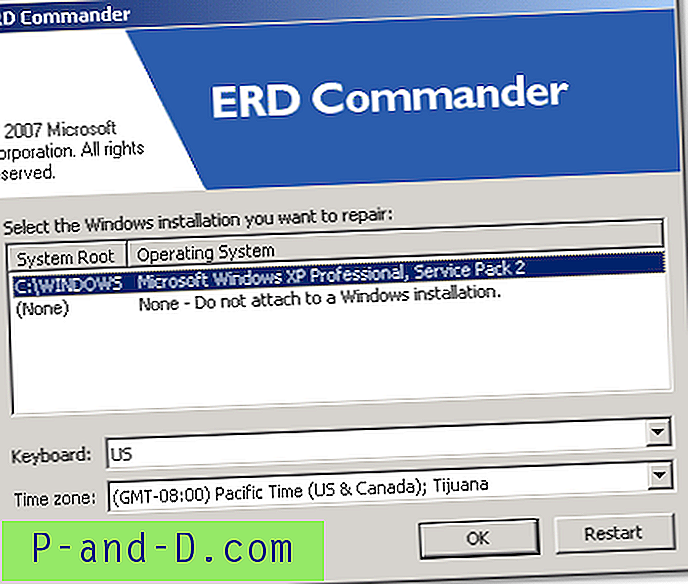
4. Kliknij dwukrotnie ikonę Mój komputer na pulpicie
5. Otwórz folder C: \ Windows \ System32 \ Config
6. Zmień nazwę pięciu gałęzi rejestru (SYSTEM, OPROGRAMOWANIE, SAM, BEZPIECZEŃSTWO, DOMYŚLNE), dodając do nich rozszerzenie .bak.
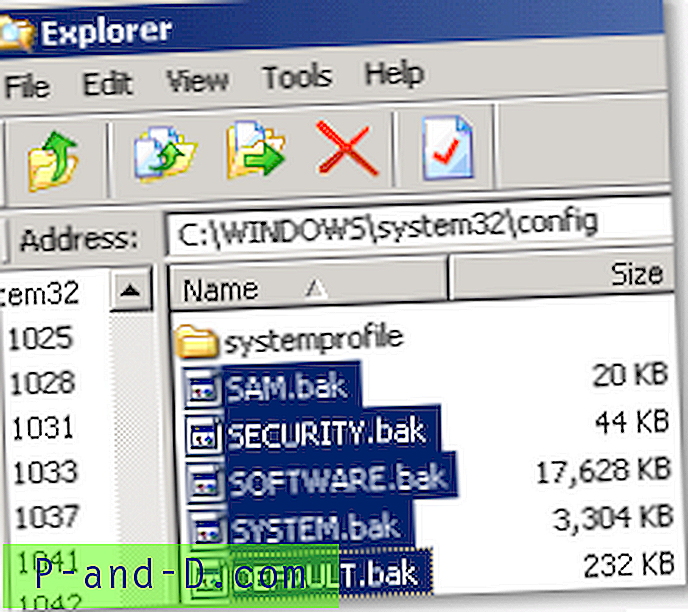
5. Kliknij dwukrotnie literę dysku, na którym jest zainstalowany system Windows.
6. Otwórz folder System Volume Information i kliknij dwukrotnie folder _restore {…} .
7. Znajdź ostatnią migawkę, identyfikowaną przez identyfikator sekwencji punktu przywracania (RP1, RP2, RP3 itd.). Najwyższa liczba wskazuje najnowszą migawkę, a najniższa liczba wskazuje najstarszą migawkę. Wybierz ten, który chcesz przywrócić. Alternatywnie można również sortować migawki Przywracania systemu za pomocą kolumny Data.
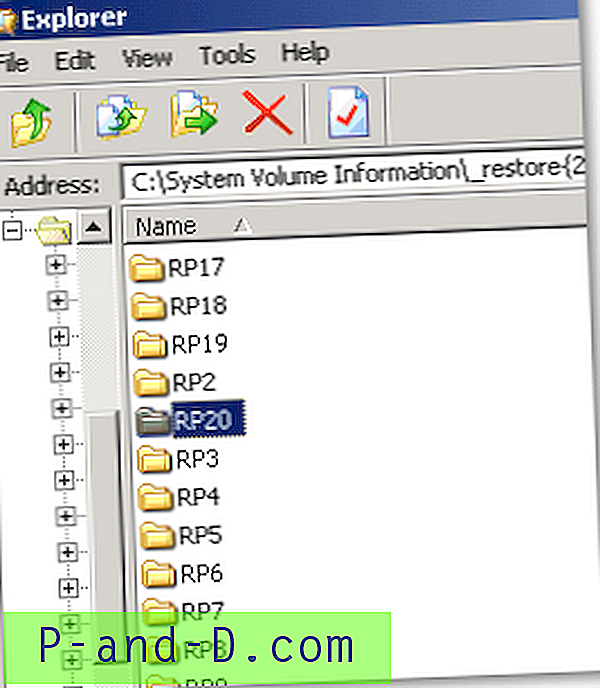
8. Kliknij dwukrotnie odpowiedni folder (powiedzmy RP20 ) i kliknij dwukrotnie folder o nazwie migawka
9. Wybierz następujące pliki (Użyj klawisza CTRL, aby wybrać wiele plików).
- _REGISTRY_MACHINE_SAM
- _REGISTRY_MACHINE_SECURITY
- _REGISTRY_MACHINE_SYSTEM
- _REGISTRY_MACHINE_SOFTWARE
- _REGISTRY_USER_.DEFAULT
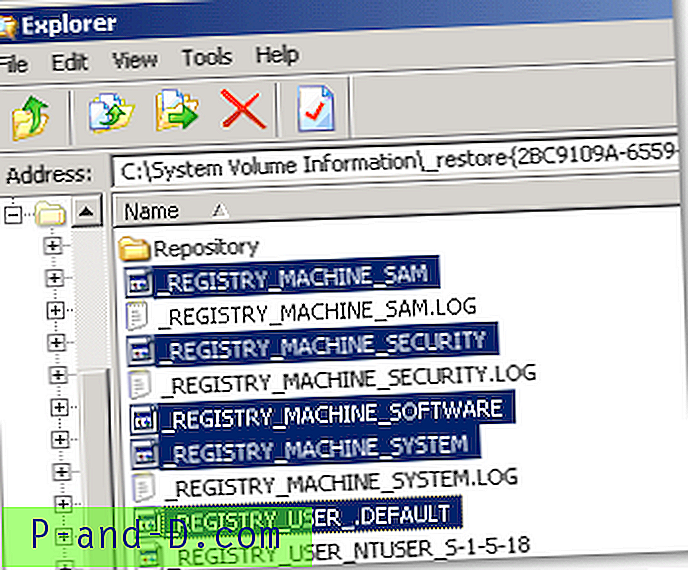
10. Kliknij zaznaczenie prawym przyciskiem myszy i wybierz polecenie Kopiuj do…
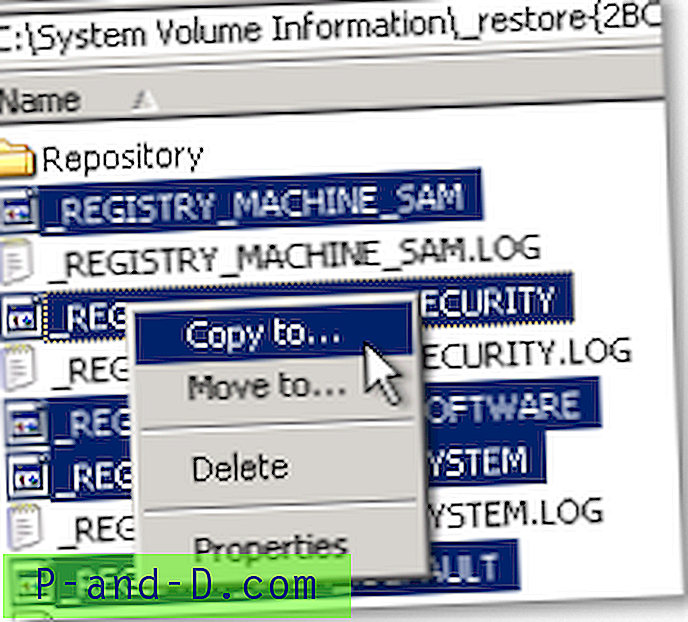
11. Wybierz C: \ Windows \ System32 \ Config jako ścieżkę docelową i kliknij OK.
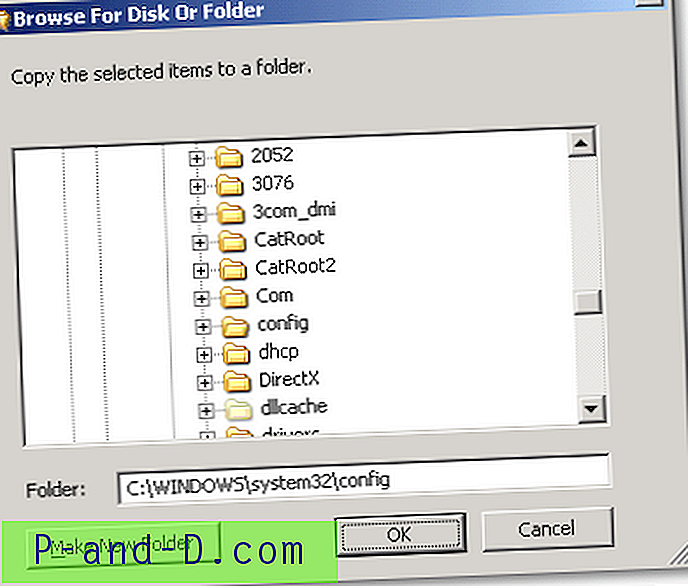
Elementy zostaną teraz skopiowane.
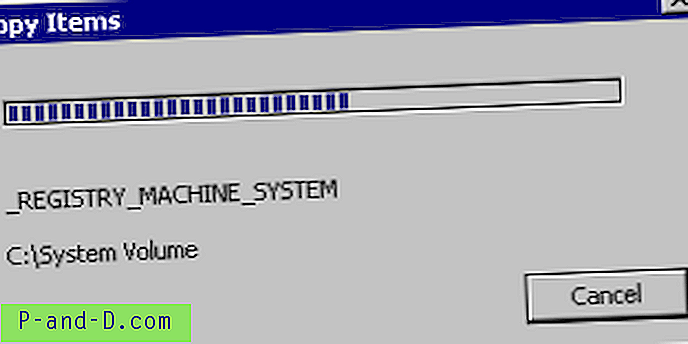
12. Otwórz C: \ Windows \ System32 \ Config i zmień nazwę uli w następujący sposób:
- Zmień nazwę _REGISTRY_MACHINE_SAM na SAM
- Zmień nazwę _REGISTRY_MACHINE_SECURITY na SECURITY
- Zmień nazwę _REGISTRY_MACHINE_SOFTWARE na OPROGRAMOWANIE
- Zmień nazwę _REGISTRY_MACHINE_SYSTEM na SYSTEM
- Zmień nazwę _REGISTRY_USER_.DEFAULT na DEFAULT
13. Wyjmij dysk rozruchowy ERD Commander i uruchom ponownie system Windows XP. Teraz, gdy wykonałeś tylko przywracanie rejestru. Aby zakończyć procedurę, kliknij przycisk Start, a następnie Wszystkie programy. Kliknij Akcesoria, a następnie Narzędzia systemowe. Kliknij Przywracanie systemu, a następnie Przywróć do poprzedniego punktu przywracania . Zakończ proces przywracania systemu.
![[Bliskość] Telefon zawsze pokazuje czerwone światło.](http://p-and-d.com/img/tech-tips/607/phone-always-showing-red-light.jpg)




